Introducción
Cuando trabajas en una hoja de cálculo y de repente las flechas del teclado dejan de mover el cursor entre celdas, puede ser muy molesto. En lugar de desplazarte, la hoja completa se mueve o no ocurre nada. Este problema es más común de lo que parece y tiene varias causas, desde una función activada por error hasta configuraciones del teclado o incluso fallos del sistema.
A continuación te explico por qué tu Excel no se mueve con las flechas, cómo identificar el motivo exacto y las soluciones más efectivas paso a paso, sin necesidad de conocimientos técnicos avanzados.
Por qué mi Excel no se mueve con las flechas
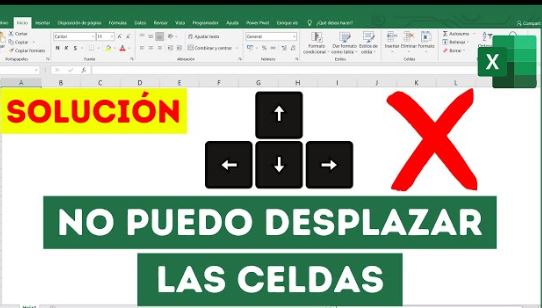
El Bloq Despl (Scroll Lock) está activado
La causa más común es el Bloqueo de desplazamiento, también conocido como Scroll Lock.
Cuando esta tecla está activada, las flechas no cambian de celda, sino que desplazan toda la hoja de cálculo.
Cómo saber si está activado:
- En algunos teclados, se enciende una luz que dice Scroll Lock.
- En Excel, puedes ver el indicador SCRL o Bloq Despl en la barra inferior.
Cómo solucionarlo:
- Presiona la tecla Scroll Lock o Bloq Despl en tu teclado.
- Si tu equipo no la tiene, usa combinaciones como Fn + C o Fn + S (varía según la marca).
- También puedes usar el teclado en pantalla:
- Abre el menú de inicio y escribe Teclado en pantalla.
- Haz clic en la tecla ScrLk para desactivarla.
En la mayoría de los casos, desactivar el Scroll Lock devuelve el control total de las flechas inmediatamente.
La hoja está protegida o bloqueada
Excel permite proteger hojas para evitar que se modifiquen celdas o fórmulas. Si la hoja está bloqueada, puede impedir el movimiento entre celdas.
Cómo comprobarlo:
- Intenta escribir en una celda vacía. Si aparece el mensaje “La celda o gráfico está protegido”, la hoja tiene una restricción activa.
Solución:
- Ve a la pestaña Revisar.
- Haz clic en Desproteger hoja.
- Si pide contraseña, consulta con quien creó el archivo.
Una vez desprotegida, prueba de nuevo las flechas.
Estás en modo edición
Cuando editas una celda, las flechas del teclado no sirven para moverte entre celdas, sino que desplazan el cursor dentro del texto o fórmula.
Solución:
- Presiona Enter o Esc para salir del modo edición.
- Luego intenta usar las flechas.
Idioma del teclado cambiado
A veces, las teclas dejan de funcionar correctamente porque el idioma del teclado cambia por error (por ejemplo, de español a inglés).
Solución:
- Presiona Alt + Shift o Ctrl + Shift para alternar entre idiomas.
- También puedes ir a Configuración > Hora e idioma > Idioma y región y seleccionar Español (Latinoamérica o México).
Complementos o macros que interfieren
Los complementos o macros personalizadas pueden alterar la forma en que Excel responde al teclado.
Cómo verificarlo:
- Inicia Excel en modo seguro.
- Presiona Windows + R, escribe
excel /safey presiona Enter.
- Presiona Windows + R, escribe
- Si las flechas funcionan en este modo, el problema proviene de algún complemento.
Solución:
- Abre Excel normalmente.
- Ve a Archivo > Opciones > Complementos.
- Haz clic en Ir… y desactiva todos los complementos sospechosos.
- Reinicia Excel y verifica si las flechas funcionan correctamente.
Fallo físico del teclado
Si las flechas no funcionan en ningún programa, probablemente el problema no esté en Excel sino en el teclado.
Cómo verificarlo:
- Prueba las flechas en Word o en el Bloc de notas.
- Si tampoco responden, limpia el teclado o conéctalo a otro puerto USB.
- Si es una laptop, conecta un teclado externo.
Configuración de accesibilidad en Windows
Las opciones de accesibilidad como Teclas de filtro o Teclas especiales pueden modificar la respuesta del teclado.
Solución:
- Ve a Configuración > Accesibilidad > Teclado.
- Desactiva las opciones Teclas especiales, Teclas de filtro y Teclas persistentes.
- Reinicia Excel.
Cómo diagnosticar el problema paso a paso
- Comprueba si el Scroll Lock está activado.
- Verifica que las flechas funcionen en otros programas.
- Abre Excel en modo seguro.
- Asegúrate de que la hoja no esté protegida.
- Revisa los complementos instalados.
- Reinicia tu computadora.
Estos pasos simples permiten resolver más del 90 % de los casos en los que Excel no se mueve con las flechas.
Qué hacer si el problema continúa
Restablece la configuración de Excel
- Ve a Archivo > Opciones > Avanzadas.
- Haz clic en Restablecer valores predeterminados si aparece la opción.
- Reinicia el programa.
Repara la instalación de Office
- Abre el Panel de control.
- Entra en Programas y características.
- Selecciona Microsoft Office > Cambiar > Reparación rápida.
- Espera a que termine el proceso y reinicia el equipo.
Crea un nuevo perfil de usuario
En algunos casos, la configuración del perfil de usuario de Windows puede estar dañada. Crea una nueva cuenta e inicia sesión allí para probar Excel.
Consejos para prevenir este error
- No actives funciones del teclado sin saber su uso.
- Mantén actualizado Microsoft Office.
- Evita instalar macros o complementos de fuentes desconocidas.
- Realiza copias de seguridad de tus archivos y configuración.
- Usa un teclado en buen estado y revisa las conexiones USB.
Conclusión
Cuando las flechas no mueven el cursor en Excel, el motivo más habitual es el Scroll Lock activado, aunque también puede deberse a una hoja protegida, un complemento defectuoso o un teclado dañado.
La buena noticia es que en la mayoría de los casos se resuelve fácilmente, sin necesidad de reparar ni reinstalar el programa.
Desactivar el Bloq Despl, salir del modo edición o verificar los complementos son pasos simples que devuelven el control de las flechas en segundos. Además, mantener Excel limpio de macros innecesarias y actualizado garantiza un funcionamiento fluido y estable.
Si después de todo el problema persiste, lo recomendable es reparar Office o crear un nuevo perfil de usuario. Con un poco de mantenimiento preventivo y atención a la configuración del teclado, podrás trabajar sin interrupciones y con total comodidad.
